이 페이지는 아직 번역되지 않았습니다.
電子申請を送信する
- 독자:
- 관리자・담당자 용
- 플랜:
- 노무관리인사・노무 엣센셜0엔HR 스트래티지
届出書類機能では、作成した電子申請を一括で送信できます。 電子申請を作成する手順は、電子申請を作成するを参照してください。
목차
1. アプリ一覧の[届出書類]>[電子申請]を押す
ホームにあるアプリ一覧の[届出書類]を押します。
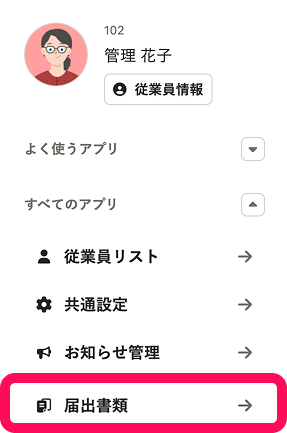 画像を表示する
画像を表示する
画面上部の[電子申請]を押すと、電子申請一覧画面が表示されます。
2. 送信したい電子申請を選択し、[選択した申請を送信]を押す
電子申請一覧画面で送信したい申請を選択し、[選択した申請を送信]を押すと、確認画面が表示されます。
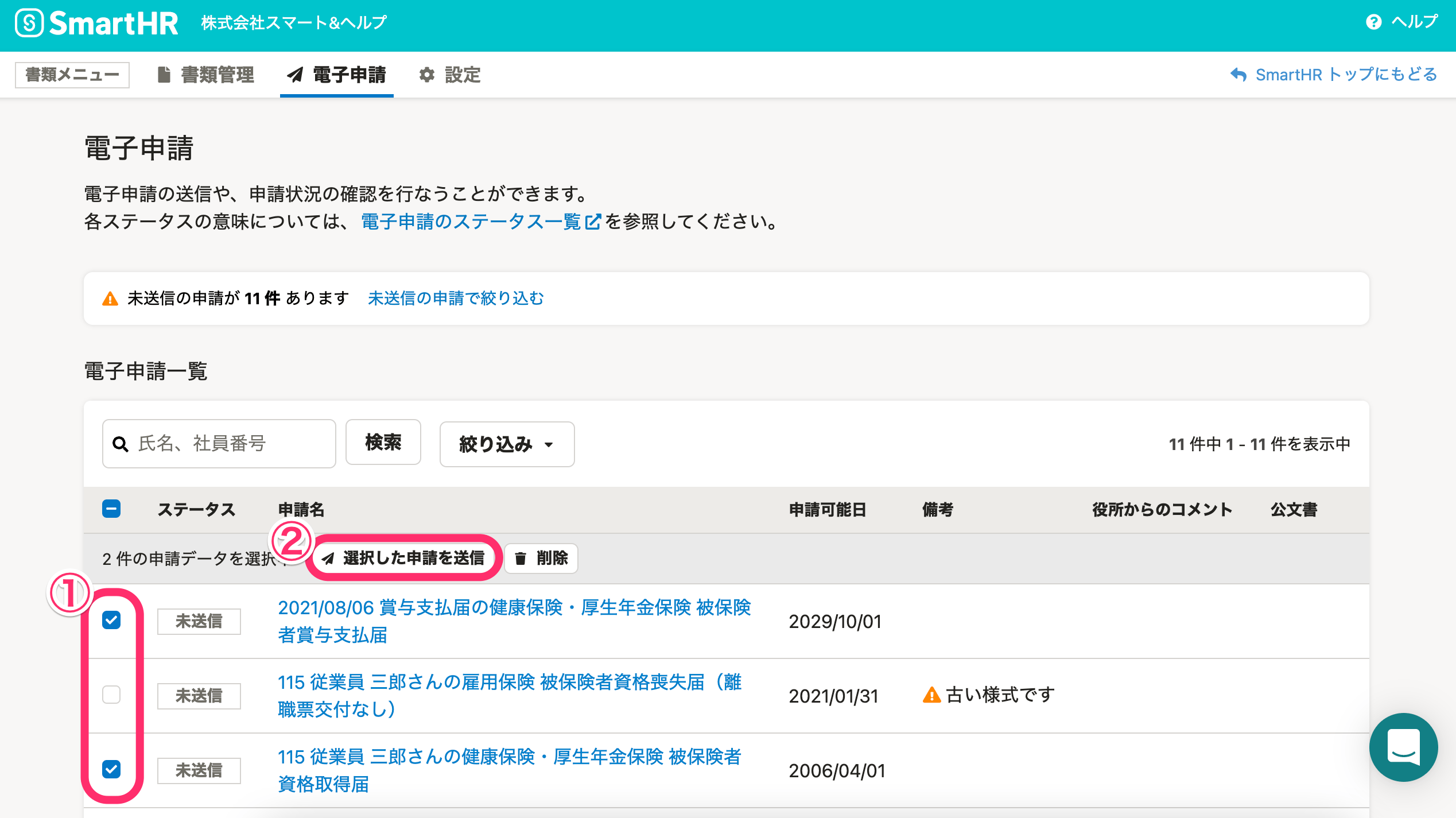 画像を表示する
画像を表示する
3. 送信する申請を確認し、[次へ]を押す
件数を確認して[次へ]を押すと、申請者情報と電子申請のPINの入力画面が表示されます。
 画像を表示する
画像を表示する
4. 申請者情報の選択と電子申請のPINの入力を行ない、[送信]を押す
申請者情報を選択し、電子申請のPIN(暗証番号)を入力します。
[送信]を押すと、役所に電子申請が送信され、電子申請一覧画面に戻ります。
申請状況の確認方法は、電子申請の申請状況を確認するを参照してください。
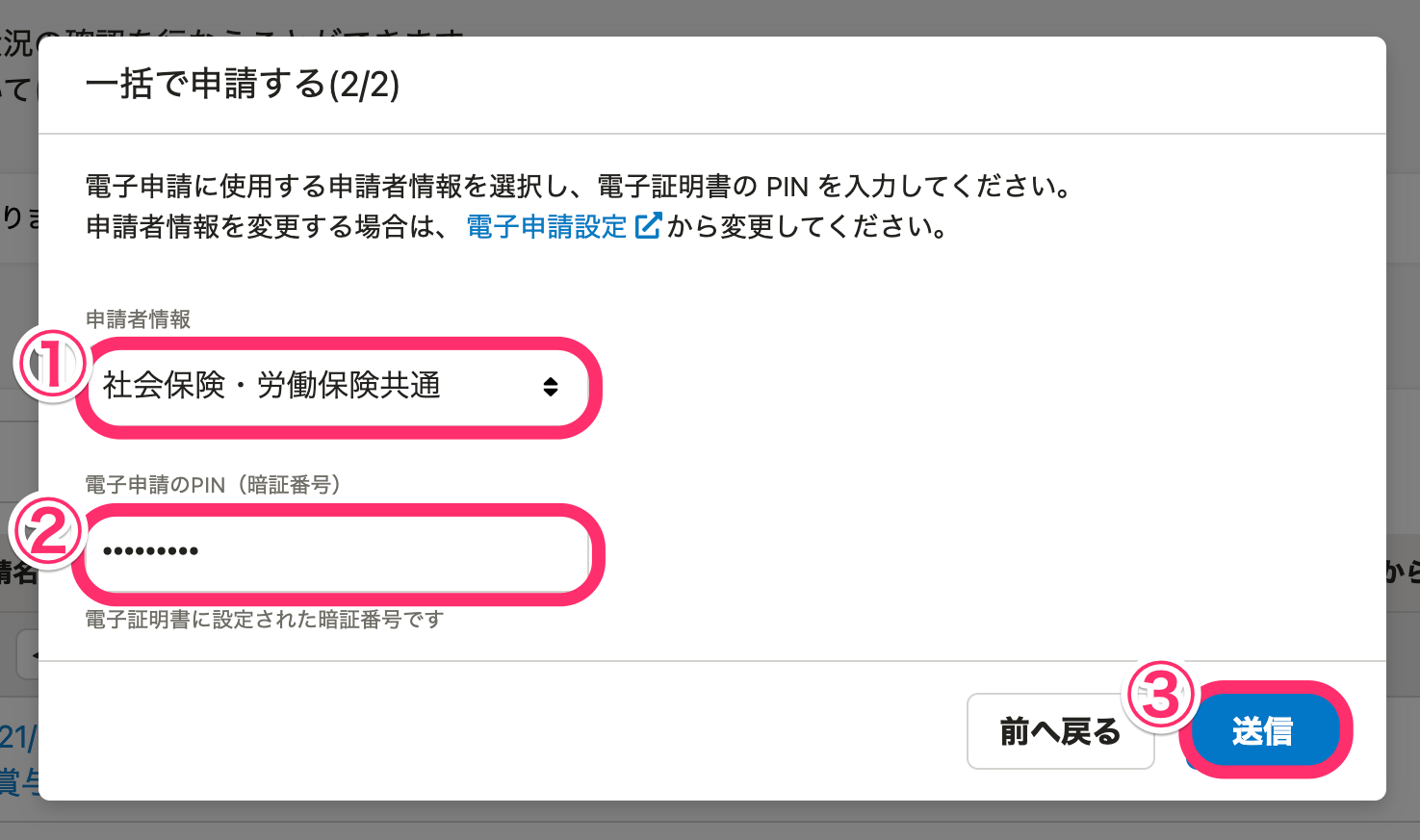 画像を表示する
画像を表示する
エラーが表示される場合
Q. 電子申請でエラーや警告が表示される場合は?を参照してください。
이 페이지가 도움이 되셨나요?
